AutoCAD2010设置靶框大小的简单操作
时间:2022-10-26 13:40
有的用户还不会AutoCAD2010设置靶框大小的操作,下文就分享AutoCAD2010设置靶框大小的操作教程,希望对你们有所帮助哦。
AutoCAD2010设置靶框大小的简单操作

1、第一步,打开AutoCAD2010,出现绘图界面,如图所示;

2、第二步,单击鼠标右键,选择“选项”,进去设置对话框,单击“绘图”,如图所示;
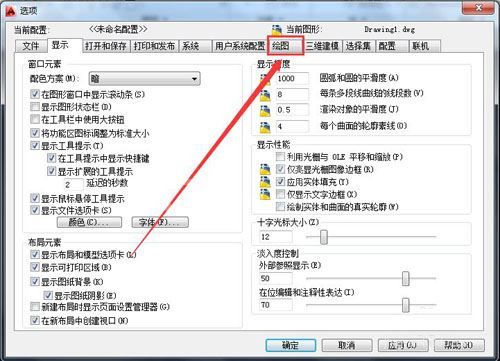
3、第三步,如图所示,通过调节滚动按钮可以改变靶框大小;
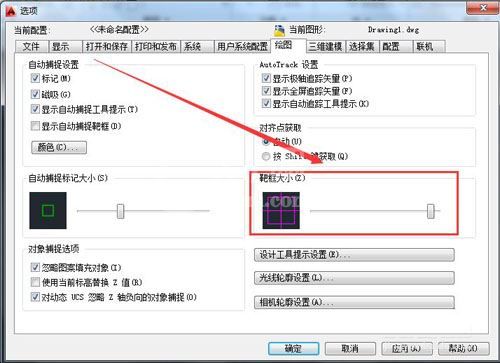
4、第四步,如图所示,单击“应用”;
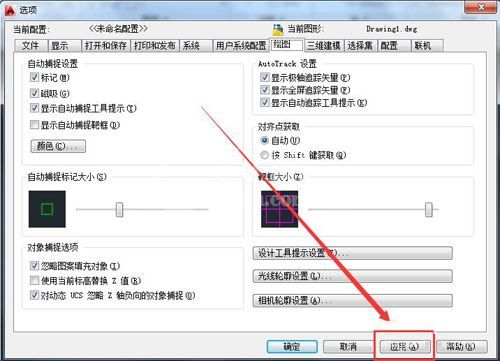
5、第五步,如图所示,单击“确定”,这时靶框大小就设置完成了,在绘图界面可以看到靶框大小设置好了。
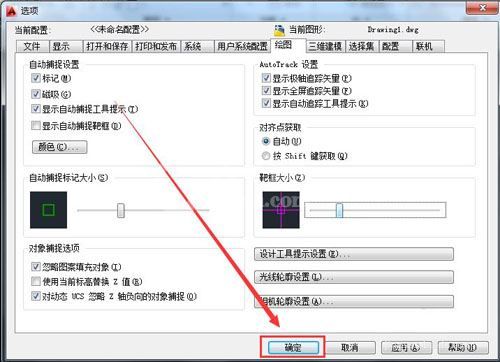
各位小伙伴们,看完上面的精彩内容,都清楚AutoCAD2010设置靶框大小的简单操作了吧!



























